رفع ارورهای اسکایپ یکی از چالشهای رایج کاربران این نرمافزار محبوب ارتباطی است. در ادامه با ارائه آموزشهای قدم به قدم، به بررسی مشکلات متداول اسکایپ و راهحلهای مؤثر برای رفع آنها خواهیم پرداخت.
باز نشدن اسکایپ
ممکن است به دلیل ناسازگاری نسخه نرمافزار یا مشکلات نصب باشد. راههای حل این مشکل عبارتاند از:
تعمیر برنامه اسکایپ
برای تعمیر برنامه اسکایپ در سیستمعاملهای مختلف از جمله اندروید، آیفون، مک و ویندوز، مراحل زیر را دنبال کنید:
ویندوز
- از منوی استارت، Control Panel را جستجو و باز کنید.
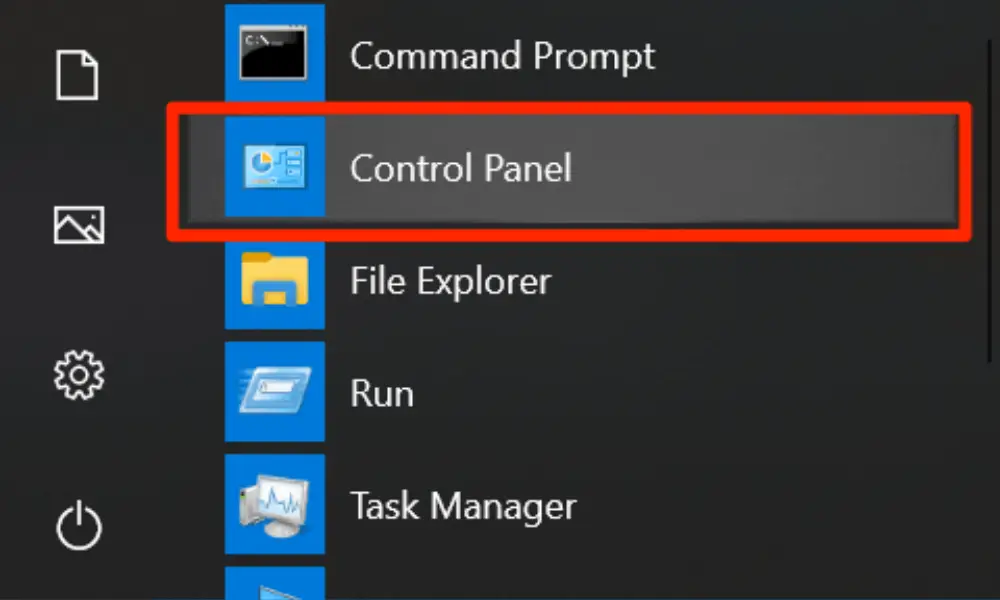
Control Panel را جستجو و باز کنید.
- در پنجره Control Panel، گزینه Programs را انتخاب کرده و سپس بر روی Programs and Features کلیک کنید.
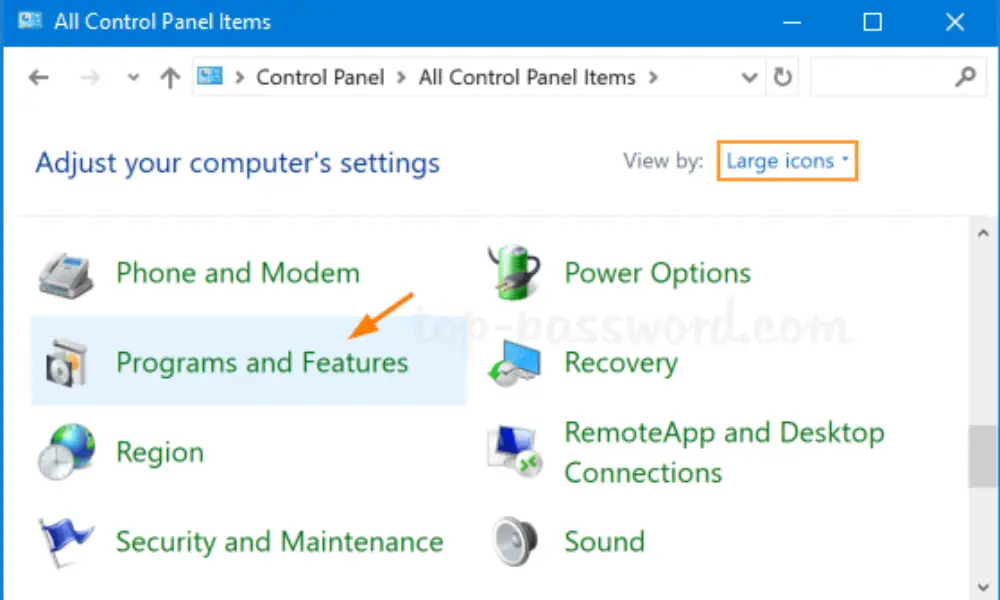
بر روی Programs and Features کلیک کنید.
- روی اسکایپ راست کلیک کرده و گزینه Repair را انتخاب کنید.
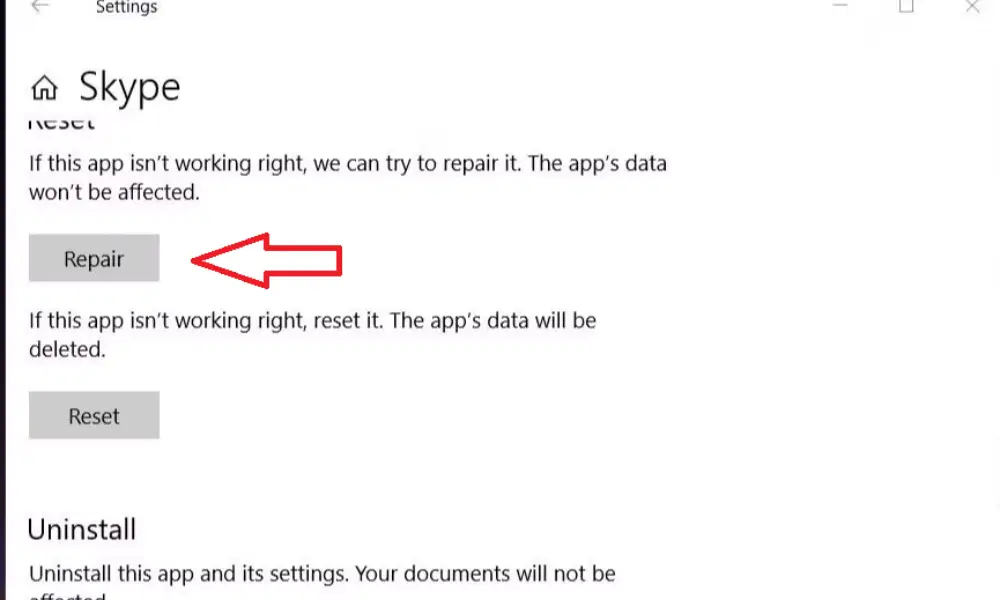
گزینه Repair را انتخاب کنید.
- منتظر بمانید تا فرایند تعمیر به پایان برسد و سپس سیستم را ریستارت کنید.
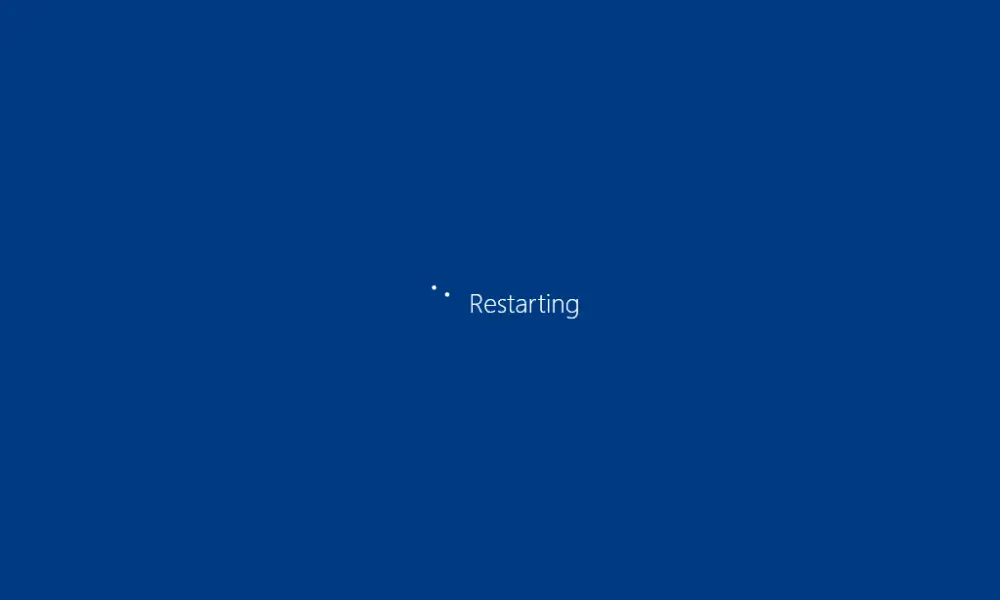
سیستم را ریستارت کنید.
مک
- Finder را باز کرده و به پوشه Applications بروید.
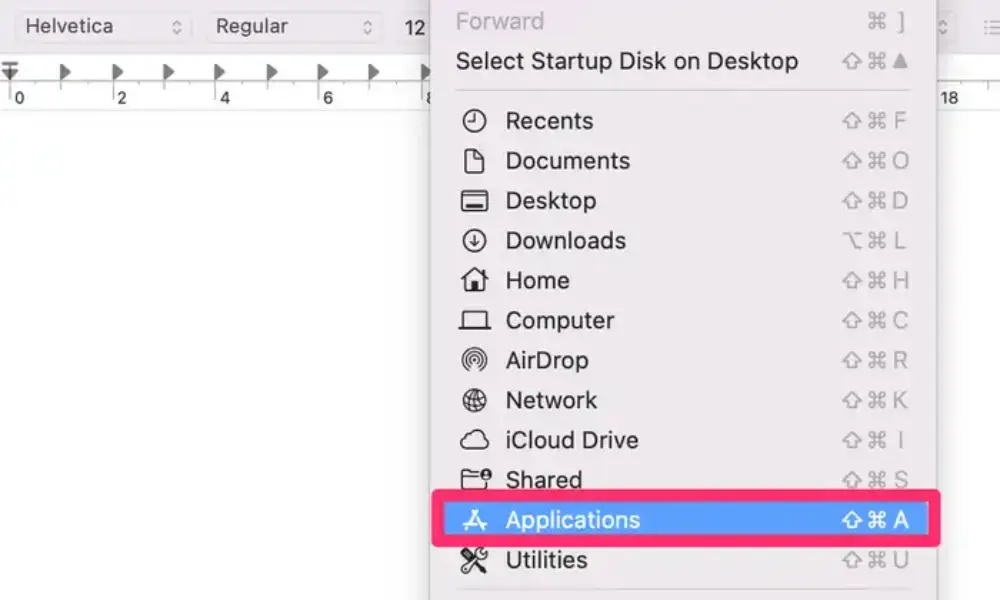
به پوشه Applications بروید.
- اسکایپ را در لیست برنامهها پیدا کنید.
- روی اسکایپ راست کلیک کرده و گزینه Move to Trash را انتخاب کنید.
- به وبسایت رسمی اسکایپ مراجعه کرده و نسخه جدید آن را دانلود و نصب کنید.
اندروید
- به تنظیمات گوشی خود بروید.
به تنظیمات گوشی خود بروید.
- به بخش Apps یا Applications مراجعه کنید.
- گزینه Clear Cache را انتخاب کنید.
- اسکایپ را دوباره باز کرده و بررسی کنید که آیا مشکل حل شده است یا خیر.
آیفون
- روی آیکون اسکایپ فشار طولانی بزنید تا منوی گزینهها ظاهر شود.
روی آیکون اسکایپ فشار طولانی بزنید
- سپس گزینه Remove App را انتخاب کنید.
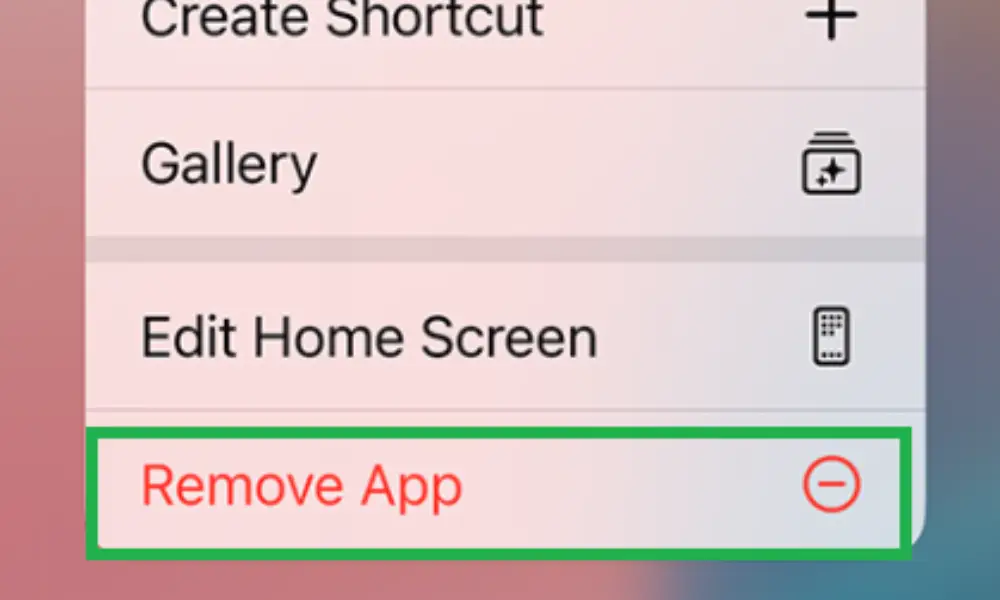
روی آیکون اسکایپ فشار طولانی بزنید
- به App Store بروید، اسکایپ را جستجو کرده و دوباره نصب کنید.
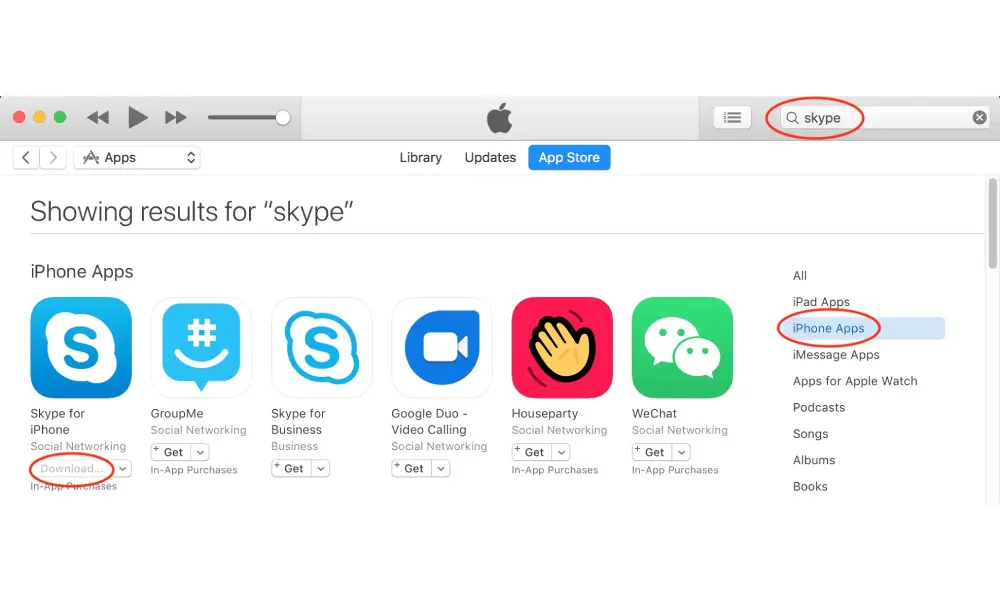
اسکایپ را جستجو کرده و دوباره نصب کنید.
- پس از نصب، مطمئن شوید که تمام مجوزهای لازم برای دسترسی به میکروفون و دوربین را دادهاید.
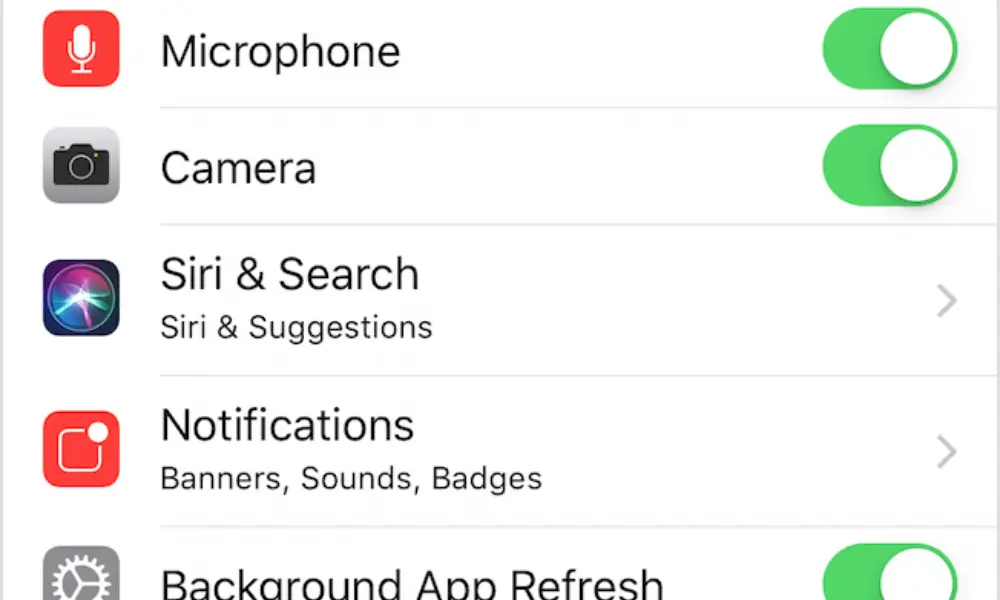
مجوزهای لازم برای دسترسی به میکروفون و دوربین بدهید.
مطلب زیر ممکن است برای شما مفید باشد:
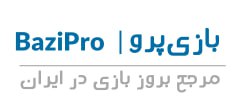

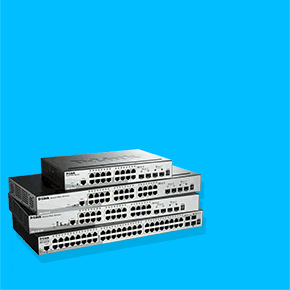
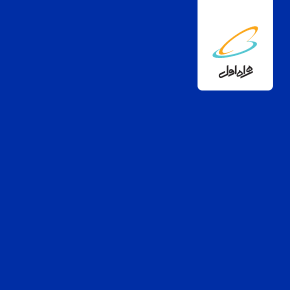


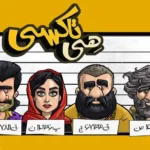


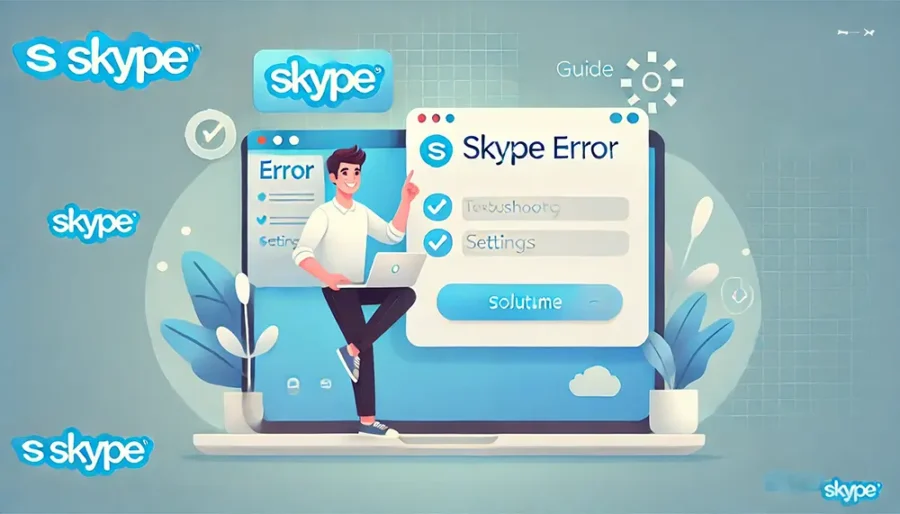
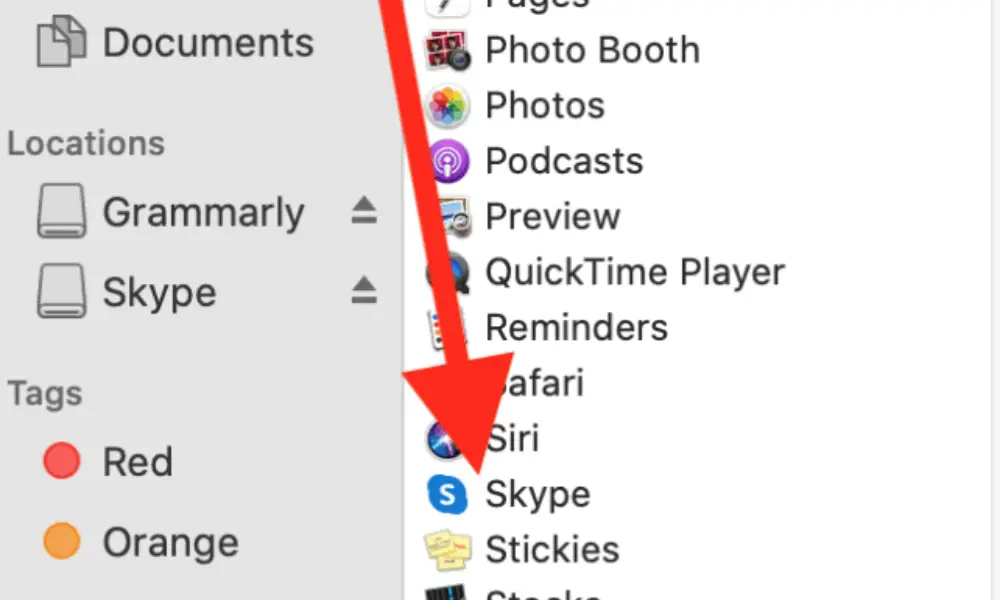

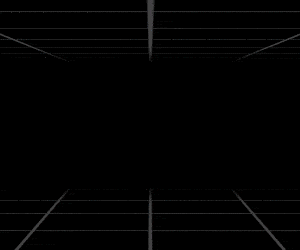


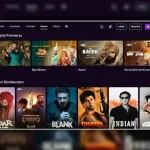



نظرات کاربران